iOS 8 benötigt zum Installieren Platz. Jetzt ist die Gelegenheit, iPhone und iPad auszumisten und sich von Überflüssigem zu trennen. [...]
Im Laufe der Zeit füllt sich der Speicherplatz von iPhone und iPad wie von Geisterhand. Aber nicht nur Besitzer eines „kleinen“ iPad oder iPhone mit 16 GB sollten aufräumen. Besonders bei dem anstehenden Update auf iOS 8 ist das Entmisten eine gute Idee. Es schafft nicht nur Platz für neue Apps und Daten, sondern entfernt auch beschädigte Dateien vom iPad oder iPhone.
iTUNES FÜR ÜBERSICHT UND ERSTE AUFRÄUMARBEITEN
Dass sich selbst ein „großes“ iPad Air 128 GB füllen lässt, zeigt unser Beispiel. Neben den üblichen Verdächtigen aus Apps wie Video, Musik oder Fotos, dazu den eigentlichen Apps, springen bei der Analyse die Punkte „Dokumente & Daten“ sowie „Andere“ ins Auge. Bei Ersterem handelt es sich um Dateien, die über iTunes „Dateifreigabe“ (Bereich „Apps“ in iTunes) auf das iPad kopiert wurden. Nicht mehr benötigte sollten Sie einfach löschen, via iTunes oder am iPad direkt.
Viel mehr Platz benötigt bei uns „Andere“ mit über 4 GB. Dazu gehören alle Daten, die das Programm nicht unter Musik, Fotos, Filme, Apps oder Dokumente und Daten einstufen kann, dem widmen wir uns später. Im ersten Schritt führen Sie ein lokales, verschlüsseltes Backup durch. Ist das geschehen, entfernen Sie via iTunes unter „Apps“ alle Apps, die Sie nicht mehr benötigen. Achtung: Sie werden mitsamt Ihrer Daten vom iPad gelöscht.
SPEICHERPLATZVERBRAUCH DER APPS UND LÖSCHEN
Mittlerweile verfügen viele iPad-Benutzer nicht mehr über einen Rechner. Die im ersten Schritt erfolgte Analyse des Datenverbrauchs und das Löschen von Apps beziehungsweise deren Daten lässt sich auch direkt am iPad ausführen. Wählen Sie dazu in den Einstellungen die Option „Benutzung“. Je nach Zahl der installierten Apps kann es etwas dauern, bis die Liste angezeigt wird. Tippen Sie dann unten auf „Alle Apps anzeigen.
Sie finden jetzt alle installierten Apps mit ihrem Speicherverbrauch in der Übersicht. Tippen Sie eine App an, die nicht zum Lieferumfang von iOS gehört, zeigt das iPad deren Speicherverbrauch, dazu den der zugehörigen Daten. Sie können App und Daten in einem Rutsch löschen. Rufen Sie dann die Apps auf, die „Dokumente & Daten“ nutzen, und prüfen Sie, ob alle geladenen Dateien benötigt werden. Die ersten Aufräumschritte via iTunes beziehungsweise iPad haben bei uns 1 GB Speicherplatz freigemacht.
SERIEN, TV-FOLGEN UND FILME LÖSCHEN
Das iPad eignet sich prima als Minikino für unterwegs oder via Airplay und Apple TV als Filmvorführer. So lagern auf dem iPad nicht nur selbst aufgenommene Videos, sondern auch im iTunes Store gekaufte Filme, TV-Sendungen oder ganze Staffeln, dazu Musikvideos, die oft beim Kauf eines Albums mitgeliefert werden. Mittlerweile lassen sich auch alle jemals gekauften Filme und TV-Sendungen „nachladen“, nicht mehr nur Bücher und Apps. Den Dienst liefert „iTunes in der iCloud“. Das Nachladen von TV-Sendungen und Filmen ist in den USA schon seit Jahren möglich, bei uns erst seit diesem Jahr. Wählen Sie in der Einstellung „Allgemein > Benutzung“ die Option „Videos“. Unter „TV-Sendungen“ können Sie ganze Staffeln löschen, alternativ eine Staffel auswählen und dann aus den angezeigten Folgen die auswählen, die Sie löschen möchten. Zum Löschen eines Videos reicht die Wischgeste nach links, Sie sehen auch sofort, wie viel Speicherplatz ein Film (2 bis 3 GB) freigibt, das schafft Platz.
MUSIK UND FOTOS IN iCLOUD NUTZEN
Heute bietet iCloud mehr als das Synchronisieren von Einstellungen und persönlichen Daten des Benutzers. Alle gekauften Musikstücke und -videos, Apps, Bücher, Filme und TV-Sendungen lassen sich via iTunes in der iCloud kostenlos „nachladen“, müssen also nicht am iOS-Gerät oder in iTunes gespeichert sein. Wer neben gekaufter Musik noch eine große Sammlung aus gerippten CDs nutzt, hat sie via iTunes am Windows-PC oder Mac auf das iPad kopiert. Hier verbrauchen sie genauso Speicherplatz wie synchronisierte Fotos und Alben.
Mit iTunes Match bietet Apple einen kostenpflichtigen Service (rund 25 Euro/Jahr), über den sich die Musik des Benutzers in iCloud speichern lässt – sie muss nicht mehr am iPad vorliegen. Statt Fotoalben mit dem iPad zu synchronisieren, lassen sie sich kostenlos als Fotostream teilen – über iCloud. Achtung: Für die Nutzung ist unterwegs eine Internet-Verbindung Voraussetzung.
NAVIGATION: NUR BENÖTIGTES KARTENMATERIAL LADEN
Bei vielen kommt das iPad auch als Navi zum Einsatz, geeignete Halterungen für Wohnmobile und Pkw mit ausreichend Platz gibt es. Einer der Navi-App-Anbieter der ersten Stunde ist Navigon/Garmin. Die meisten Nutzer kaufen gleich die Europaversion der App, die hybrid auf iPhone und iPad funktioniert. Navigon Europe bietet Offline-Kartenmaterial von über 40 Ländern in Europa, die Navi-Lösung benötigt keine Datenverbindung ins Internet – klasse im Ausland.
Navigon bietet eine ganz besondere Option: Wie schon in den ersten Versionen können Sie das komplette Kartenmaterial auf das iPad laden, Sie sind dann immer gewappnet. Optional – und richtig gut – ist die Option, das Kartenmaterial der besuchten Länder auszuwählen. Wir haben uns auf häufig besuchte Länder beschränkt und sparen rund 1 GB am iPad. Achtung: Laden Sie zu Hause vor Reisen ins Ausland eventuell benötigte Karten nach.
MAIL UND NACHRICHTEN: ANHÄNGE, FOTOS UND MEHR BENÖTIGEN SPEICHERPLATZ
Unter dem Speicherbereich „Andere“ finden sich neben kompletten Konversationen aus Nachrichten auch Mails mit ihren Anhängen. Wer bei beiden Diensten häufig Anhänge wie Fotos oder Videos nutzt, kann den Speicherverbrauch etwas schmälern. In beiden Fällen können Sie Konversationen löschen und damit die Nachrichten beziehungsweise Mails mitsamt der Anhänge. Das ist oft nicht gewünscht. Die Mail-App bietet neben dem einfachen Papierkorb hilfreiche Einstellungen. Unter „Einstellungen > Mail, Kontakte und Kalender“ kann sich der Nutzer aussuchen, ob das Gerät mitgesendete Bilder („Entfernte Bilder laden“) automatisch lädt – die verbrauchen Speicherplatz. Weiterhin bestimmen Sie, wann zum Löschen markierte Nachrichten wirklich entfernt werden. Bei einem iCloud-Account etwa haben Sie die Möglichkeit, gelöschte Mails nach einem Tag, einer Woche oder einem Monat zu entfernen. Die Einstellung „Niemals“ sollten Sie nicht wählen.
MIT BACKUP UND RESTPRE DATENMÜLL LOSWERDEN
Einen nicht zu unterschätzenden Anteil am stetig wachsenden Speicherplatz „Andere“ haben beschädigte Dateien, vor allem abgebrochene Downloads. Dabei kann es sich sowohl um iOS-Updates als auch um das Laden von Musik, Apps oder Filmen handeln. Vom Benutzer unbemerkt startet iOS einen Download einfach neu, die defekten Dateifragmente lassen den Speicherplatz schwinden. An diese Daten kommen Sie mit keinem der genannten Tools.
Ein guter Weg, den Datenmüll loszuwerden, bieten iOS selbst beziehungsweise zwei Funktionen. Wenn Sie über einen Rechner mit iTunes verfügen, führen Sie zunächst ein aktuelles Backup durch. Stellen Sie sicher, dass das Backup verschlüsselt ist, dann sind auch Zugangsdaten und Passwörter gespeichert. Führen Sie dann optional eine Wiederherstellung des iPad durch, die aktuelle iOS-Version wird eingespielt. Danach spielen Sie das Backup ein. Im Backup sind die korrupten Dateien nicht mehr enthalten, bei unserem iPad schrumpfte „Andere“ um 1 GB.
* Volker Riebartsch, Matthias Zehden sind Redakteure der deutschen PC-Welt.







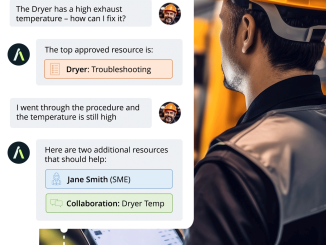


Be the first to comment